Como formato de audio sin pérdidas, WAV tiene una calidad sin comprimir para mantener los archivos de audio en su estado original. Es por eso que cada vez más personas buscan métodos para convertir Spotify a WAV. Es posible que algunos de ustedes solo quieran descargar canciones de Spotify en formato WAV para una colección personal con la que pueden reproducir sus canciones favoritas sin conexión en muchos reproductores como VLC. Además, algunos de ustedes pueden querer cambiar canciones de su artista favorito de Spotify a WAV y luego mezclarlas, reeditarlas o grabarlas en un CD.
Bueno, este no es un trabajo duro. Aquí, en esta publicación, te mostraré 3 convertidores diferentes de Spotify a WAV, que van desde grabadores y descargadores de audio de música de escritorio hasta un descargador de Spotify a WAV en línea, que te ayudarán a obtener contenido de Spotify en formato WAV sin pérdida de calidad.
Spotify a WAV: obtenga información detallada
¿Puedo descargar Spotify a WAV directamente?
Lamentablemente no. Si bien puedes usar Spotify Premium para descargar canciones directamente, los archivos descargados están en un formato .ogg protegido con DRM, no en el formato WAV que deseas, que no se puede reproducir en ningún otro lugar que no sea la aplicación Spotify. Incluso si los encuentra en la carpeta local de su dispositivo, son esencialmente solo caché y no se pueden exportar ni transferir a otro dispositivo para reproducirlos.
Pero no te preocupes. Si bien el método oficial no funcionará, puedes considerar usar uno de esos convertidores profesionales de Spotify, Tales como Convertidor de música MuConvert Spotify, para convertir Spotify a WAV con un solo clic. Estas herramientas se describirán a continuación para que usted elija la que más le convenga.
¿Por qué elegir convertir música de Spotify a WAV en lugar de MP3?
En resumen, el archivo .WAV está descomprimido y sin pérdidas; mientras el archivo .MP3 está comprimido.
Cuando quieras grabar canciones de Spotify en CDs, transmita o utilícelos para otros medios que requieren una calidad de sonido ultra alta, convertir las canciones de Spotify a WAV es mejor que a MP3.
Además, los archivos WAV también se usan para animaciones de sitios web porque puede editar WAV para hacer bucles sin problemas. Pero los archivos MP3 no son lo suficientemente buenos. Si usa MP3 para crear bucles, siempre puede escuchar un pequeño espacio en silencio al final del archivo.
En términos de MP3, que está comprimido y ofrece peor calidad de sonido que WAV, tiene un tamaño de archivo más pequeño y ofrece una mejor compatibilidad. Por lo tanto, suele ser una mejor opción para la distribución y la transmisión flexible.
Por lo tanto, si está convirtiendo canciones de Spotify para un uso especial, conviértalas a WAV. Si solo desea disfrutarlos sin conexión en su reproductor de MP3 u otros reproductores, elija MP3.
Obtenga archivos WAV sin pérdidas de Spotify a través del mejor convertidor de Spotify a WAV
Se proporcionan varios convertidores de Spotify a WAV para ayudarlo a convertir canciones de Spotify a WAV en su computadora Windows o Mac. Entre ellos, MuConvert Spotify Music Converter puede ser uno excelente y profesional que recomendamos encarecidamente.
Convertidor de música MuConvert Spotify proporciona un rendimiento estable y se conecta a la biblioteca de música de Spotify. Solo se necesita un clic y puede descargar una lista de reproducción completa de Spotify hasta Velocidad de conversión 35X. También proporciona todos los formatos de uso común, como MP3, M4A, FLAC, WAV, AIFF, AAC y ALAC para convertir canciones de Spotify. Entonces, con este programa de conversión de Spotify a WAV, puede descargar canciones de Spotify en archivos de audio comunes y reproducirlos en casi todos los dispositivos.
Calidad de conversión sin pérdidas – La calidad de salida de las canciones WAV Spotify se puede mantener en 320 kbps como máximo.
35X velocidad más rápida – La velocidad de conversión y descarga se puede acelerar hasta 35 veces más rápido, y también está disponible una función de conversión por lotes.
Reproductor web incorporado de Spotify – Al agregar el reproductor web de Spotify al software, ya no necesita descargar la aplicación de Spotify, pero puede convertir las canciones de Spotify arrastrándolas y soltándolas directamente.
Compatible con varios contenidos de Spotify – La música, las listas de reproducción, los álbumes, los podcasts o los audiolibros de Spotify se pueden convertir a WAV.
Ofrece ajustes de personalización – Puede ajustar libremente los parámetros de las canciones de Spotify como SampleRate y Bitrate durante el proceso de conversión. Además, ofrece otras configuraciones especiales, como la personalización de ajustes preestablecidos de salida para títulos de archivos de audio y archivos de carpetas.
Cualquier cuenta de Spotify disponible – Puede usar una cuenta gratuita de Spotify o una cuenta Premium de Spotify para usar este software para convertir Spotify a WAV.
Paso 1. Instale MuConvert Spotify Music Converter
Actualmente, MuConvert Spotify Music Converter es compatible con computadoras Windows y Mac. Simplemente instálelo en su dispositivo haciendo clic en los botones de descarga que se proporcionan aquí.
Paso 2. Inicie sesión en el reproductor web integrado de Spotify
Después de instalar MuConvert Spotify Music Converter, abra el software y se le guiará para ingresar a la página de inicio del reproductor web Spotify que contiene. Debes hacer clic en el botón “INICIAR SESIÓN” en la parte superior derecha e iniciar sesión en el reproductor con tu cuenta de Spotify. No necesita una cuenta premium porque MuConvert Spotify Music Converter también permite a los usuarios gratuitos convertir y descargar WAV desde Spotify.

Paso 3. Seleccionar canciones para convertir
Después de iniciar sesión en el reproductor web de Spotify, ahora solo necesita abrir una lista de reproducción o un álbum de Spotify. Luego, presionando el botón "+" que flota en el lado derecho de la pantalla, se convertirá toda la lista de reproducción. Después de que aparezca la ventana de selección de canciones, puede elegir las canciones de Spotify para convertir.

Paso 4. Seleccione el formato WAV
Ahora, vaya al menú "Convertir todos los archivos a" en la esquina superior derecha, el menú de formato le ofrecerá cuatro opciones para que seleccione, que incluyen MP3, M4A, FLAC, WAV, AIFF, AAC y ALAC. Puede seleccionar WAV como formato de salida aquí.
Además, puede cambiar la configuración de frecuencia de muestreo y de velocidad de bits como desee. En "General", puede personalizar los títulos de los archivos de audio y categorizar los archivos de carpetas según listas de reproducción, artistas, álbumes, etc.

Paso 5. Convierte canciones de Spotify a WAV
Cuando el formato de salida se selecciona como WAV, solo necesita el último clic para convertir las canciones. Presione el botón "Convertir", luego todas las canciones de Spotify seleccionadas se convertirán directamente al formato WAV en su computadora. Una vez hecho esto, puede tocar el botón "Reproducir" incrustado para transmitir canciones directamente.

Haga clic en los botones de descarga aquí para obtener este potente conversor de Spotify a WAV y compruebe si es útil.
También puedes consultar primero el vídeo de la guía del usuario para saber más sobre este convertidor de Spotify a WAV.
Grabe y convierta WAV desde Spotify a través del convertidor en línea de Spotify a WAV
Además de utilizar un conversor de Spotify para convertir canciones de Spotify a WAV, también puedes procesar esta conversión con la ayuda de una grabadora de Spotify a WAV en línea, como la Grabadora de audio gratuita en línea de Apowersoft. Es una grabadora de música en streaming que te permite capturar cualquier sonido online de forma gratuita. De uso intuitivo, esta herramienta puede grabar tanto el sonido de su sistema como el sonido que proviene de su micrófono en alta calidad (si no desea obtener las canciones de Spotify con ruido del micrófono, puede desmarcar la opción del micrófono).
Sin embargo, es una lástima que, después de varias pruebas, no exista un grabador en línea que pueda directamente ripear canciones de Spotify a WAV. Por lo tanto, después de la grabación, debe usar otro convertidor en línea para convertir la canción grabada a WAV.
Si cree que grabar y convertir es problemático, Convertidor de música MuConvert Spotify puede ser una mejor opción porque puede convertir directamente canciones de Spotify con solo un clic, lo que le ahorrará mucho tiempo.
Paso 1. Abra una nueva ventana en el navegador y vaya a la Sitio web de Apowersoft Free Audio Recorder Online. Puede ver un botón "Iniciar grabación" en el medio de la página web.
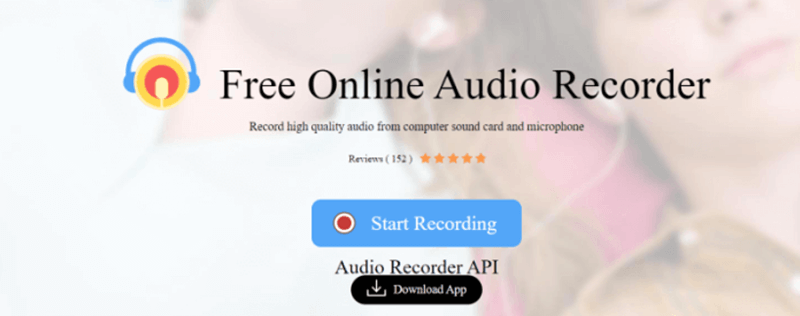
Paso 2. Haga clic en el botón "Iniciar grabación", luego puede seleccionar la pestaña "Sonido del sistema" como la fuente de destino.
Paso 3. Ahora comience a reproducir la canción de Spotify que desea convertir a WAV en línea. Al mismo tiempo, debe hacer clic en el botón "Iniciar" para comenzar a grabar la canción. Solo presiona el botón de detener cuando termines de grabarlo.
Paso 4. Presione el botón de descarga y la canción grabada de Spotify se guardará como un archivo MP3 en su computadora.
Paso 5. Ahora ve a el sitio web de Audio Online Converter, luego agrega el archivo MP3 que acabas de descargar. Está en la carpeta llamada "Descargas" si no ha cambiado la ubicación de descarga predeterminada de su navegador.
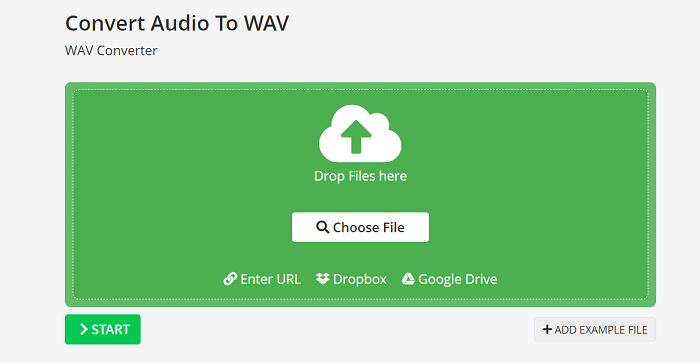
Paso 6. Una vez cargado el archivo, puede cambiar la configuración de salida o recortarlo si lo necesita. Luego, desplácese hacia abajo para iniciar la conversión de formato. Cuando termine, presione el botón de descarga y podrá guardar la canción de Spotify convertida en su computadora.
Grabe y envíe Spotify a WAV a través de una grabadora de audio gratuita
Si encuentra que grabar y convertir canciones de Spotify a WAV es complicado, también puede usar directamente una grabadora de audio profesional que puede grabar sonido desde su computadora a WAV. WavePad es un grabador y editor de audio gratuito y multifuncional que puede grabar y recortar audio fácilmente. Ambas compatibles con computadoras Windows y Mac, esta herramienta puede grabar sonido desde su computadora cuando está reproduciendo una canción de Spotify. Cuando termine de grabar, incluso puede cortar o recortar la grabación, cambiar el efecto de audio o hacer un tono de llamada en ella.
Grabar música en Spotify puede causar una pérdida de calidad de sonido y hacerte perder mucho tiempo. Si desea obtener archivos de música de Spotify de alta calidad de manera eficiente, considere Convertidor de música MuConvert Spotify como alternativa.
Paso 1. Haga clic en "Archivo" en la parte superior izquierda del menú del software. Pulsa "Nuevo archivo". O puede presionar directamente "Ctrrl + N" en su teclado para crear un archivo para la grabación.
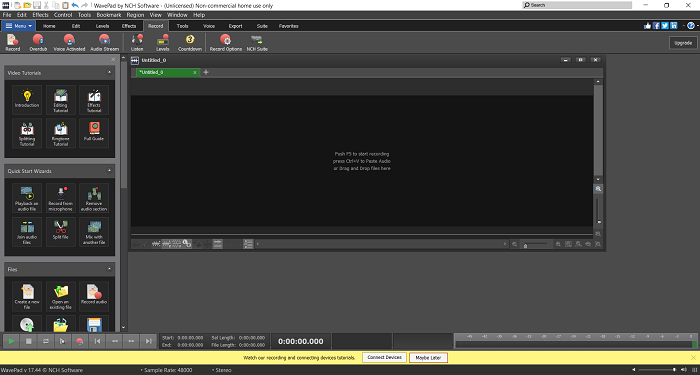
Paso 2. De forma predeterminada, este software grabará sonido tanto de su micrófono como de su sistema informático. Para evitar que se grabe el ruido de su micrófono, será mejor que cambie la fuente de audio de entrada en WavePad. Presione "Ctrl+Shift+O" o busque "Opciones" en la barra de herramientas en "Inicio". Navegue hasta "Grabar" y cambie la opción a "Grabar transmisión de audio" en "Dispositivo".
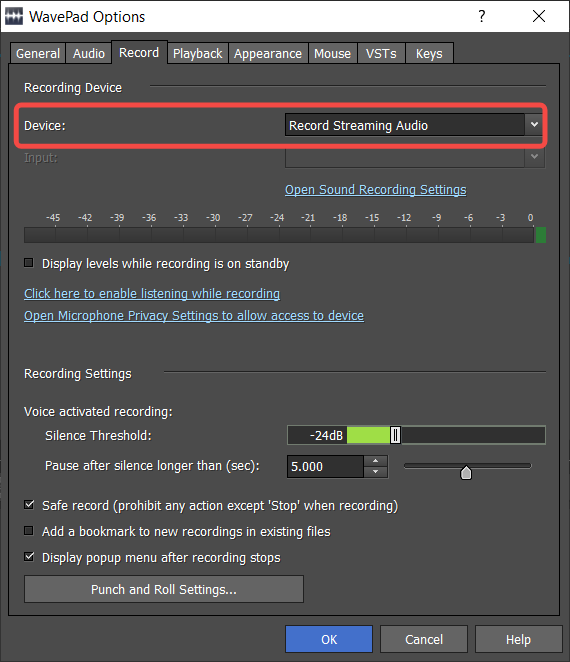
Paso 3. Presione "F5" en su teclado para comenzar la grabación.
Paso 4. Reproduce la canción que deseas grabar en WAV desde Spotify. Cuando termine, puede presionar "F5" nuevamente para detener la grabación. Como WavePad también es un editor de audio, puedes cortar directamente la parte silenciosa al principio y al final de la grabación para asegurarte de que la canción que grabes sea lo suficientemente perfecta.
Paso 5. Presione el botón "Guardar" en el menú o presione "Ctrl+S" para guardar la grabación. Busque la carpeta en la que desee almacenar la canción y escriba el título de la canción para nombrar el archivo WAV. Presiona "Guardar" y la grabación de la canción de Spotify se guardará en tu computadora.
¿Cuál es el mejor descargador de Spotify para WAV?
Esta publicación ya le presentó 3 métodos para descargar WAV de Spotify con procedimientos detallados. Pero ahora, quizás te preguntes cuál es el mejor método para convertir Spotify a WAV o, en otras palabras, ¿cuál es el mejor conversor gratuito de Spotify a WAV? Para ayudarte, aquí tienes una tabla comparativa.
| Calidad de sonido | Efectividad | Se necesita la aplicación Spotify | |
|---|---|---|---|
| Método 1: use el convertidor de música profesional de Spotify | Lossless | Hightest (Conversión por lotes de Spotify a WAV a una velocidad 35 veces más rápida) | NO (proporciona un reproductor web incorporado) |
| Método 2: use el convertidor de Spotify a WAV en línea | Pobre | Bajo (Grabar canciones una por una) | Si |
| Método 3: utilizar la grabadora WAV Software |
Bueno | Bajo (Grabar canciones una por una) | Si |
En general, si solo necesita convertir una canción a WAV y no le importa la pérdida de calidad del sonido, utilice la grabadora y el convertidor de Spotify a WAV en línea en Método 2 puede brindarle más comodidad porque no necesita descargar e instalar ningún software. Si desea realizar un clip de audio o cambiar un efecto, utilice una grabadora en línea profesional en método 3 es una mejor opción.
Pero si desea convertir varias canciones de Spotify con la mayor calidad de sonido y eficiencia, definitivamente método 1 le ofrece el mejor descargador de Spotify a WAV. Con Convertidor de música MuConvert Spotify, puede convertir por lotes todas sus canciones de Spotify con solo un clic con la mayor eficiencia y calidad sin pérdidas.
Preguntas frecuentes sobre la conversión de canciones de Spotify a WAV
¿Spotify tiene archivos WAV? ¿Puedes volver a agregar los archivos WAV convertidos a Spotify?
Por supuesto que sí. Aunque Spotify no puede permitirle descargar su música en streaming directamente a WAV, puede cargar sus archivos WAV convertidos nuevamente en Spotify. Siga estos pasos para cargar su audio WAV a Spotify.
En PC:
Paso 1. Inicie Spotify en su PC y vaya a "Configuración".
Paso 2. Busque "Archivos locales" y active "Mostrar archivos locales".
Paso 3. Toque "Agregar una fuente" para agregar los archivos WAV desde su PC, luego puede reproducirlos en su computadora.
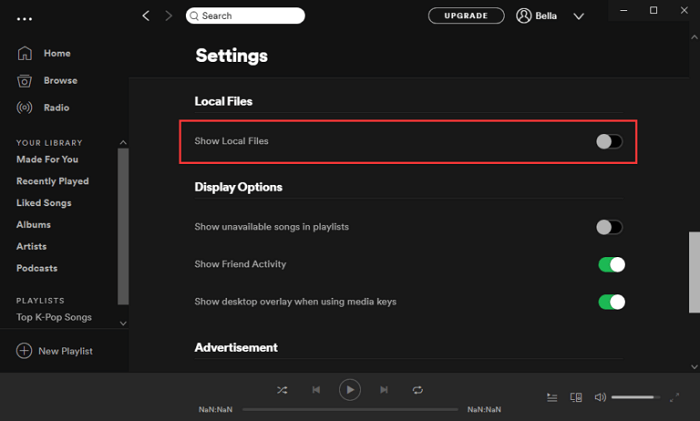
En movil:
Paso 1. Abra Spotify en su teléfono móvil y toque "Configuración".
Paso 2. Elija "Archivos locales" en "Configuración" y active "Archivos de audio locales".
Paso 3. Vuelva a "Su biblioteca" y elija los archivos WAV que desea agregar.
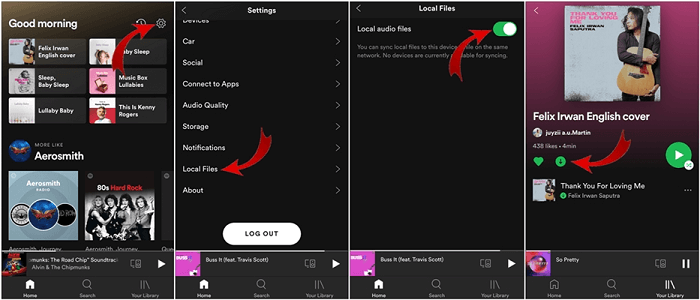
¿Cuál es la diferencia entre WAV y MP3?
WAV y MP3 son formatos de archivos de audio, pero se diferencian principalmente en términos de compresión y calidad.
WAV es un formato de audio sin comprimir, lo que significa que conserva todos los datos de audio originales sin pérdida alguna, lo que da como resultado un sonido de alta calidad. Sin embargo, los archivos WAV son grandes y consumen más espacio de almacenamiento. Por otro lado, MP3 es un formato de audio comprimido que reduce el tamaño del archivo eliminando algunos datos de audio que pueden no ser fácilmente perceptibles para el oído humano. Esta compresión hace que los archivos MP3 sean más manejables en términos de almacenamiento y fáciles de compartir, pero tiene el costo de una ligera pérdida en la calidad del audio.
En nuestra vida diaria, el MP3 se usa comúnmente para la distribución de música en línea y reproductores portátiles debido a su tamaño compacto, mientras que WAV se prefiere para tareas de audio profesionales donde la alta fidelidad es crucial.
¿Dónde se puede reproducir audio WAV?
Debido al gran tamaño de los archivos WAV sin comprimir, compartir archivos WAV a través de Internet suele ser poco común. Sin embargo, como tipo de archivo común, puede obtener archivos WAV de servicios de transmisión como Bandcamp, Beatport, Juno Download y Traxsource. Los archivos WAV son compatibles con reproductores multimedia como Windows Media Player, iTunes, VLC Media Player, Winamp, etc.
En conclusión
Convertir Spotify a WAV no es difícil de trabajar cuando hay diferentes formas de ayudar. Según la cantidad de canciones de Spotify que desea convertir, Convertidor de música MuConvert Spotify y las herramientas de grabación son confiables para brindarle ayuda. ¡Sólo inténtalo!
Convierte música de Spotify a MP3 en 320 kbps
Arrastre y suelte para convertir canciones, álbumes, listas de reproducción y podcasts de Spotify a MP3 fácilmente.











